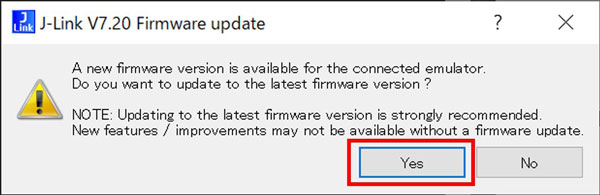更新日:2021-05-23
J-Link Commander、J-Link ConfiguratorツールはJ-Link ソフトウェアパッケージに含まれています。事前にJ-Link ソフトウェアをインストールしてください。
パソコン側のJ-LinkソフトウェアのバージョンがJ-Link/Flasher本体のファームウエアより最新版でしたら、デフォルト設定ではJ-Link / J-Trace本体のファームウエアが自動的に更新されます。
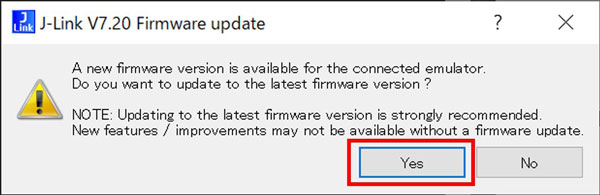
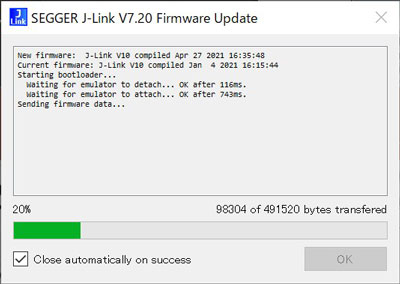
以下、マニュアルモードのファームウエア変更の手順を解説します。
ファームウエアをバージョンアップの手順:
J-Link/J-Trace本体のUSBポート(又はLANポート)をパソコンに接続します。
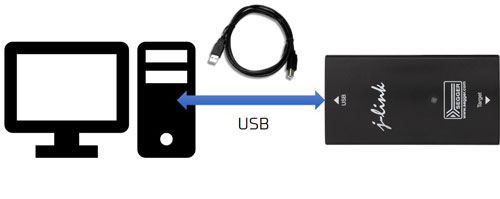
パソコンのスタートメニューからアップデートしたい新バージョンの「J-Link Configurator」プログラムを実行します。例えば、J-Link本体のファームウエアを「V7.20a」に変更したい場合は、「J-Link Software V7.20a」パッケージをインストールして「J-Link Configurator V7.20a」プログラムを実行します。実行後にJ-Linkコンフィグレータダイアログが表示されます。
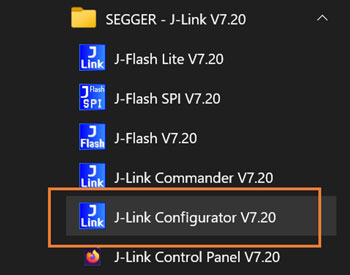
新バージョンのJ-Linkソフトウェアをインストールしてそのパッケージの「J-Link Configurator」プログラムを実行します。
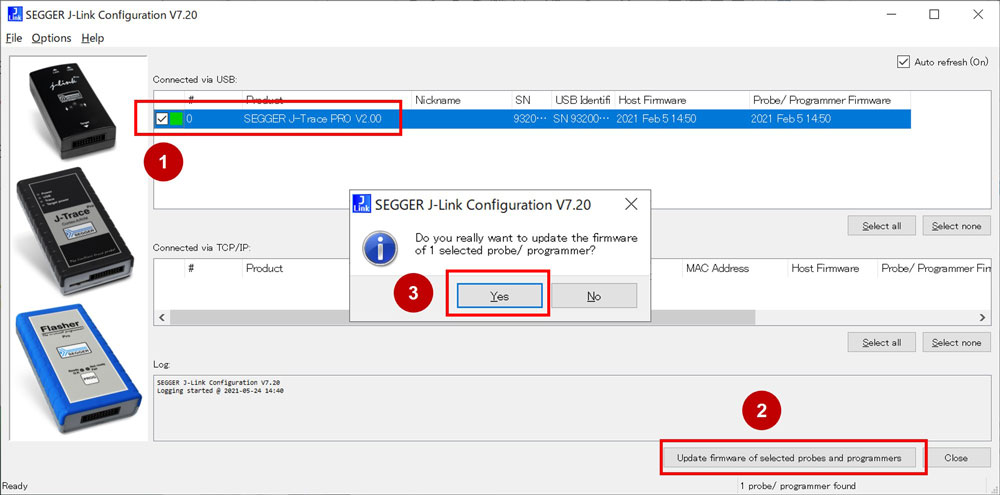
「Emulators connected via USB」又 は「Emulators connected via TCP/IP」項目に表示されているJ-Link/J-Traceを選択して(複数選択可能)、「Update firmware of selected emulators」ボタンをクリックして本体のファームウエアを更新します。本体のファームウエアがすでに新しいバージョンの場合はファームウエア更新処理は発生しません。
ファームウエアを旧バージョンに変更したい場合:
J-Link/J-Trace本体のUSBポート(又はLANポート)をパソコンに接続します。
対象旧バージョンのJ-Linkソフトウェアパッケージをインストールして旧バージョンの「J-Link Configurator」プログラムを実行します。
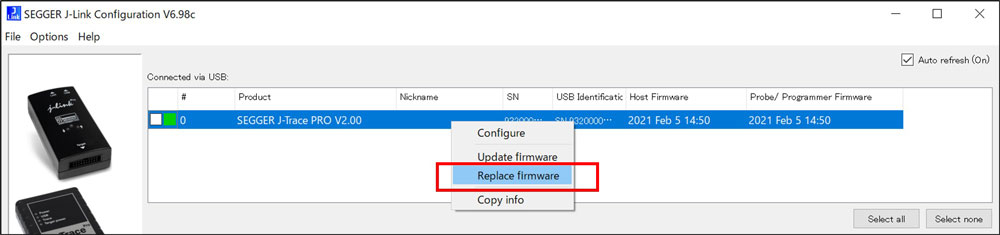
「Emulators connected via USB」又 は「Emulators connected via TCP/IP」項目に表示されているJ-Link/J-Traceを選択して(複数選択可能)、マウス右クリックメニューから「Replace firmware」コマンドをクリックして本体のファームウエアを変更します。
パソコンのスタートメニューからアップデートしたい新バージョンのJ-Linkソフトウェアをインストールして、J-Link/J-Trace本体のUSBポートをパソコンに接続します。
パソコンのスタートメニューから「J-Link Commander」プログラムを実行します。実行後にJ-Linkコマンドプロンプトコンソールが表示されます。
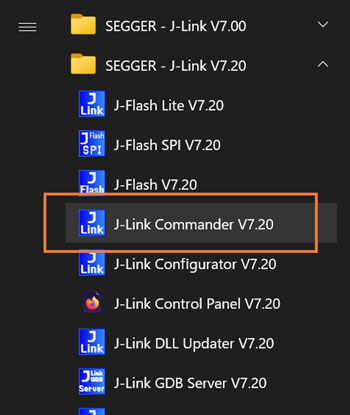
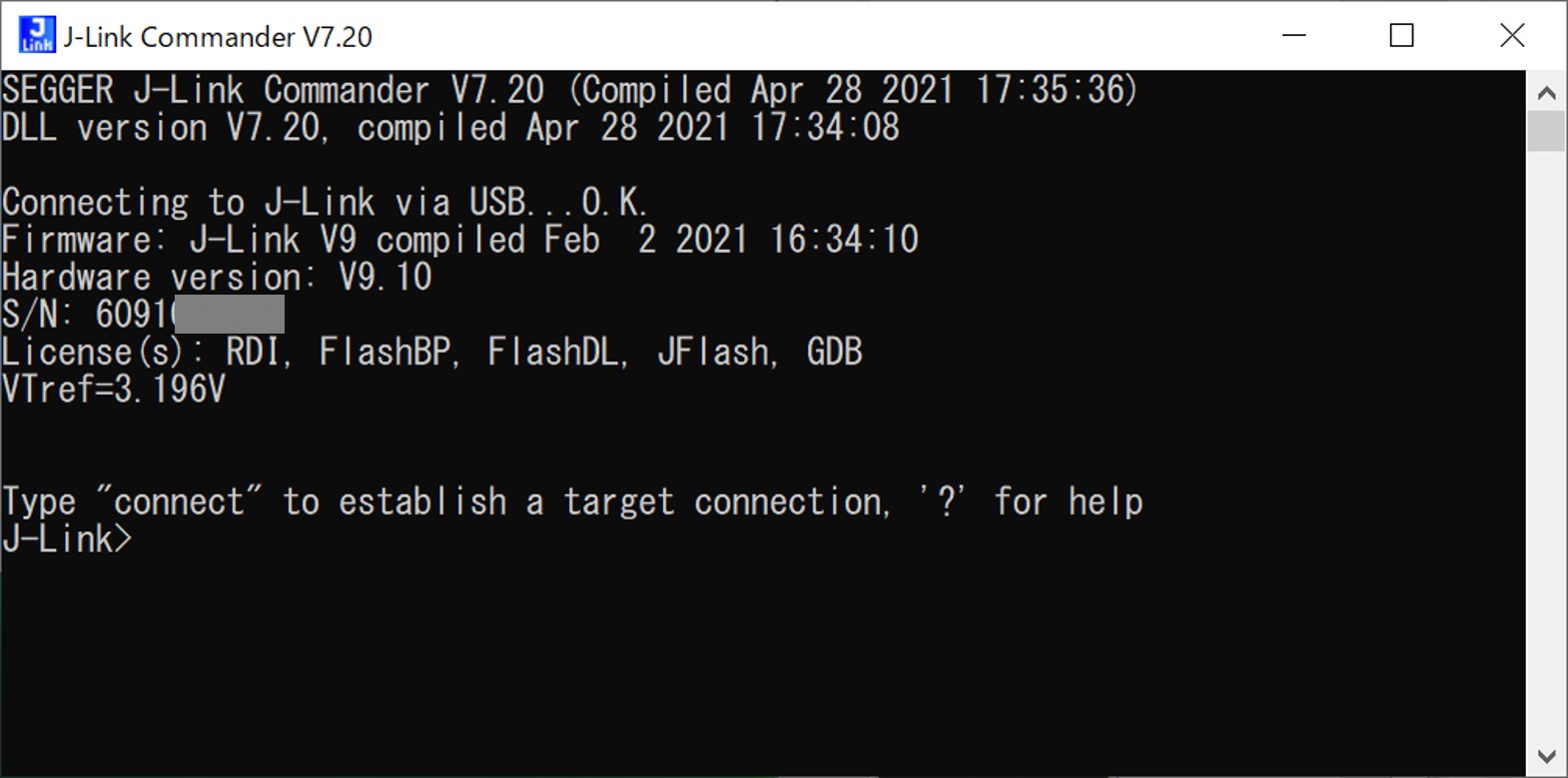
J-Linkコンソールプロンプトから「exec InvalidateFW」コマンドを実行して本体のファームウエアを無効に設定します。
J-Link>exec InvalidateFW Updating firmware: J-Link V10 compiled APR 27 2021 16:35:48 Replacing firmware: J-Link V10 compiled Feb 4 2021 12:58:41 Waiting for new firmware to boot New firmware booted successfully J-Link>
「J-Link Commander」プログラムを再起動しますとファームウエアを有効に設定する処理が実行され再び「Firmware Update」ダイアログが表示されます。「Yes」ボタンを押してファームウエアを設定します。